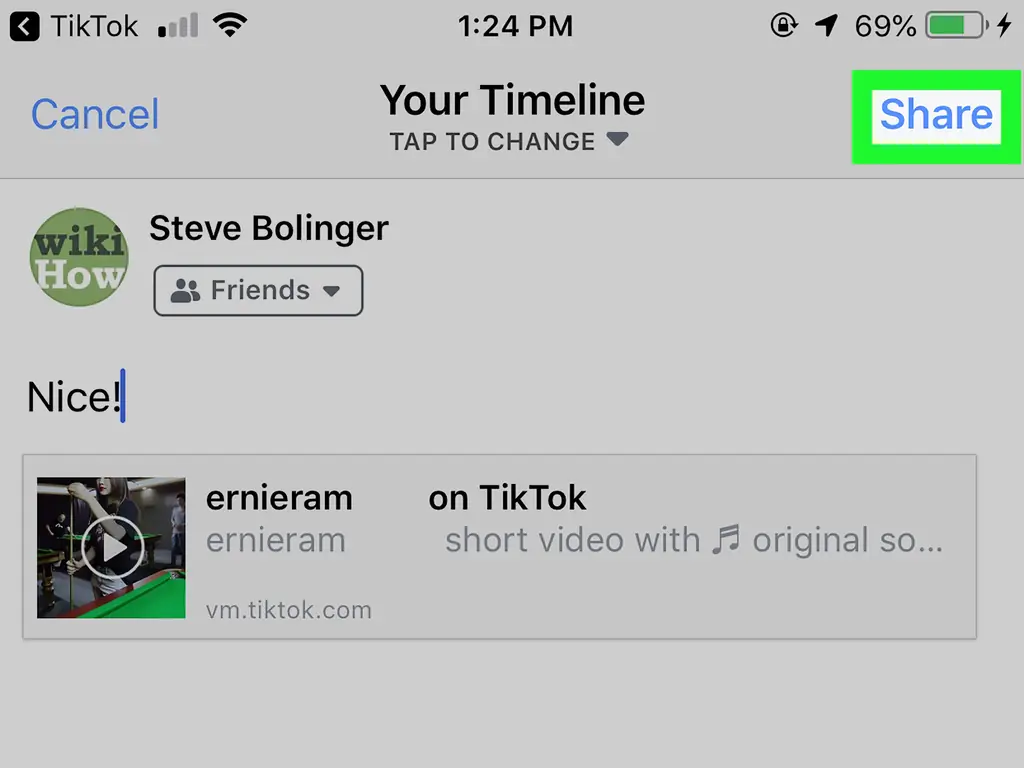В этой статье wikiHow вы узнаете, как опубликовать видео TikTok в Facebook с помощью iPhone или iPad. Вы можете поделиться любым видео TikTok на своей временной шкале, в ленте друга или в группе как новое сообщение.
шаги
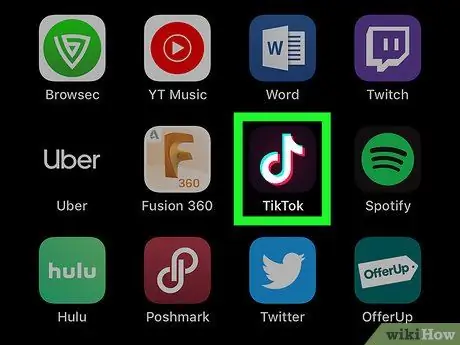
Шаг 1. Откройте TikTok на своем iPhone или iPad
Приложение TikTok имеет белый дизайн буквы «d» с синими и красными контурами на черном фоне. Вы можете найти его на главном экране или в папке приложения.
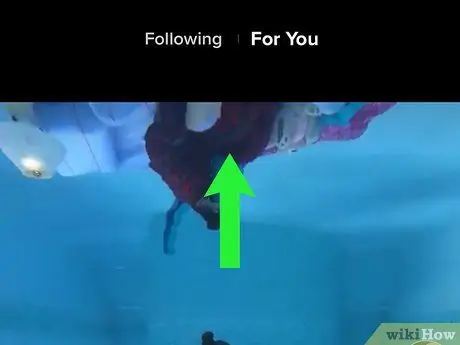
Шаг 2. Найдите и откройте видео, которым хотите поделиться
Вы можете купить видео в своем домашнем фиде, на странице Discover или в профиле любого пользователя.
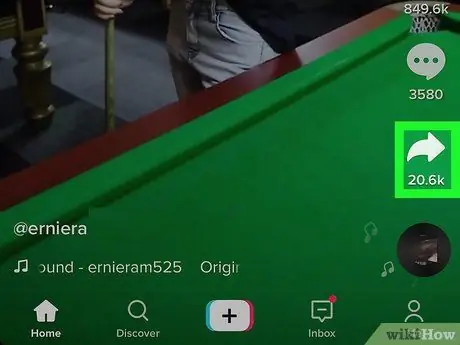
Шаг 3. Коснитесь белого значка
в правом нижнем углу.
Эта кнопка будет в правой части экрана, когда вы смотрите видео в полноэкранном режиме. Откроется меню «Поделиться» на всплывающей панели.
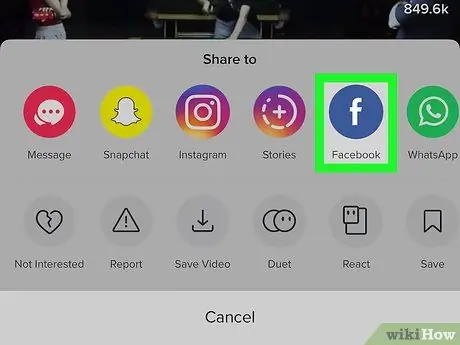
Шаг 4. Нажмите Facebook во всплывающем окне «Поделиться»
У значка Facebook есть белая буква «f» на синем фоне. Найдите и коснитесь значка Facebook в верхнем ряду всплывающего меню.
- Это откроет приложение Facebook и экспортирует выбранное видео TikTok как новое сообщение.
- При появлении запроса коснитесь Открытым во всплывающем окне. Вам нужно будет сделать это только один раз, когда вы впервые поделитесь видео TikTok на Facebook.
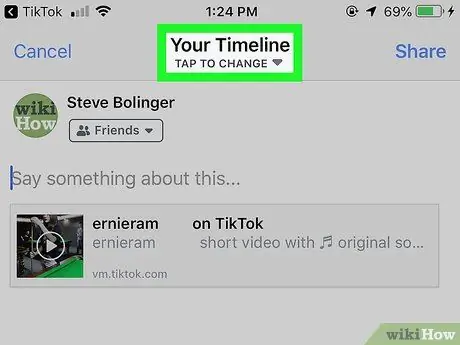
Шаг 5. Нажмите кнопку «Хронология» вверху
Это откроет все параметры, в которых вы можете выбрать видео.
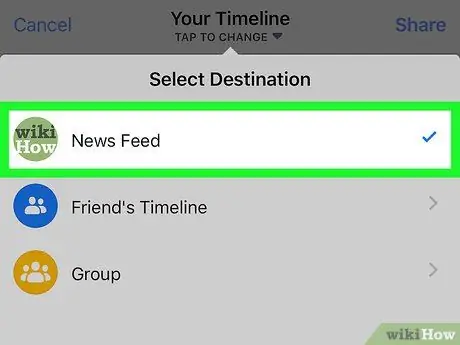
Шаг 6. Выберите, куда вы хотите отправить видео
Вы можете выбрать ленту новостей, хронологию друга или группу.
- Если вы выберете Новостная лента, вы поделитесь видео в своем профиле.
- Если вы выберете хронология друга, вы можете выбрать пользователя из списка друзей и поделиться видео в профиле этого человека.
- если вы выберете Группа, вы можете выбрать одну из участвующих групп и поделиться видео на временной шкале группы.
- Если у вас есть страница, которой вы управляете, вы также можете выбрать свою страницу внизу и опубликовать видео на временной шкале страницы.
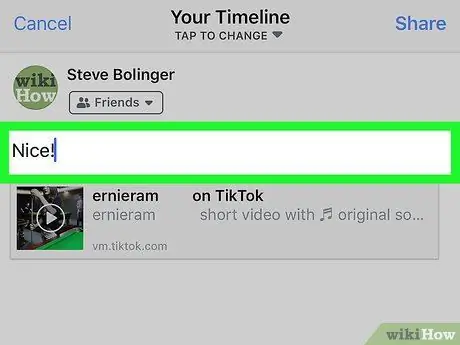
Шаг 7. Напишите сообщение в своем посте (необязательно)
Нажмите на поле «Скажите что-нибудь об этом» и введите любое сообщение, комментарий или вопрос, которым хотите поделиться вместе с этим видео.
Вы также можете добавить местоположение, отметить людей или добавить смайлики в свой пост. Просмотрите варианты настройки вашего сообщения перед его отправкой
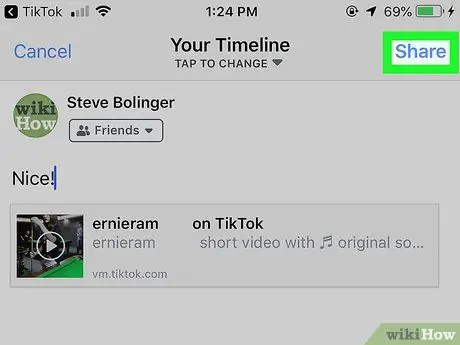
Шаг 8. Нажмите кнопку «Поделиться» в правом углу
Он синий и будет в правом верхнем углу экрана. Он поделится видео в указанном месте как новый пост.